Viber, một trong những ứng dụng nhắn tin phổ biến, đã đóng góp đáng kể vào việc này. Tuy nhiên, ngay cả các ứng dụng tiên tiến như Viber cũng có thể gặp phải một số vấn đề. Một trong những sự cố phổ biến mà nhiều người dùng gặp phải là Viber không gửi được hình ảnh. Trong bài viết này, Công Ty Quảng Cáo Marketing Online Limoseo sẽ tìm hiểu về nguyên nhân có thể gây ra sự cố này và cách khắc phục một cách hiệu quả.
MỤC LỤC
- 1. Viber không gửi được hình ảnh do kết nối internet không ổn định
- 2. Viber không gửi được hình ảnh do hết dung lượng lưu trữ
- 3. Viber không gửi được hình ảnh do chưa cho phép truy cập
- 4. Cập Nhật Phiên Bản Viber
- 5. Khắc Phục Lỗi Cài Đặt
- 6. Kiểm Tra Các Ứng Dụng Tương Thích Khác
- 7. Vấn đề liên hệ chặn ở phía người nhận ảnh
- 8. Định dạng ảnh không được hỗ trợ
1. Viber không gửi được hình ảnh do kết nối internet không ổn định
Để gửi hình ảnh qua Viber, bạn cần đảm bảo rằng thiết bị của bạn đang được kết nối với mạng Internet ổn định. Sự cố về kết nối có thể là một trong những nguyên nhân chính khiến việc gửi hình ảnh thất bại. Hãy kiểm tra Wi-Fi hoặc dữ liệu di động của bạn để đảm bảo rằng không có vấn đề về mạng.
2. Viber không gửi được hình ảnh do hết dung lượng lưu trữ
Một trong những lý do khác có thể là do không gian lưu trữ không đủ trên điện thoại di động của bạn. Nếu bộ nhớ trong quá tải hoặc không đủ dung lượng để lưu trữ hình ảnh, Viber sẽ gặp khó khăn khi gửi chúng. Trong trường hợp này, bạn nên xóa những tập tin không cần thiết hoặc sao lưu chúng sang một thiết bị lưu trữ khác để giải phóng không gian.
3. Viber không gửi được hình ảnh do chưa cho phép truy cập
Không chỉ riêng Viber, nhiều ứng dụng khác cũng yêu cầu quyền truy cập vào một số dịch vụ để mang đến trải nghiệm sử dụng tốt hơn cho người dùng. Nếu bạn đang gặp vấn đề không thể gửi ảnh qua Viber trên iPhone hoặc Android, có thể do chưa cấp quyền truy cập cho Viber vào ảnh của bạn. Để xác minh và khắc phục, bạn có thể thực hiện các bước sau:
3.1. Đối với iPhone:
- Bước 1: Mở cài đặt (Settings) và tìm kiếm ứng dụng Viber trong danh sách các ứng dụng đã cài đặt trên điện thoại.

- Bước 2: Chọn Viber và tại phần “Allow Viber to access” (Cho phép Viber truy cập), bạn hãy chọn “Photos” (Ảnh) > “All Photos” (Tất cả ảnh).
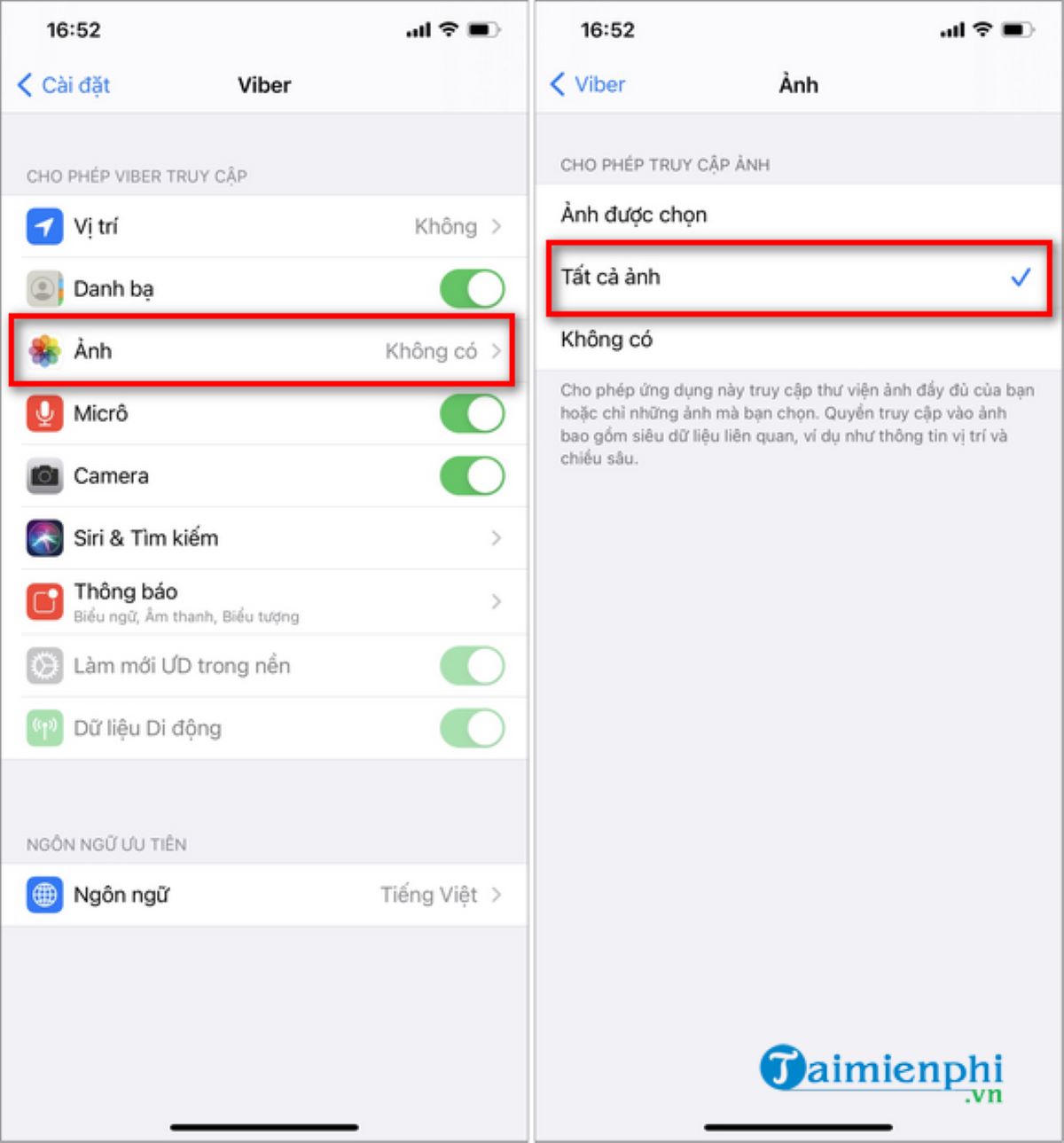
3.2. Đối với thiết bị Android:
- Bước 1: Vào cài đặt (Settings) > “Apps” (Ứng dụng) hoặc “Application manager” (Trình quản lý ứng dụng) tùy vào giao diện điện thoại Android bạn đang sử dụng.
- Bước 2: Tìm và chọn Viber từ danh sách các ứng dụng đã cài đặt.
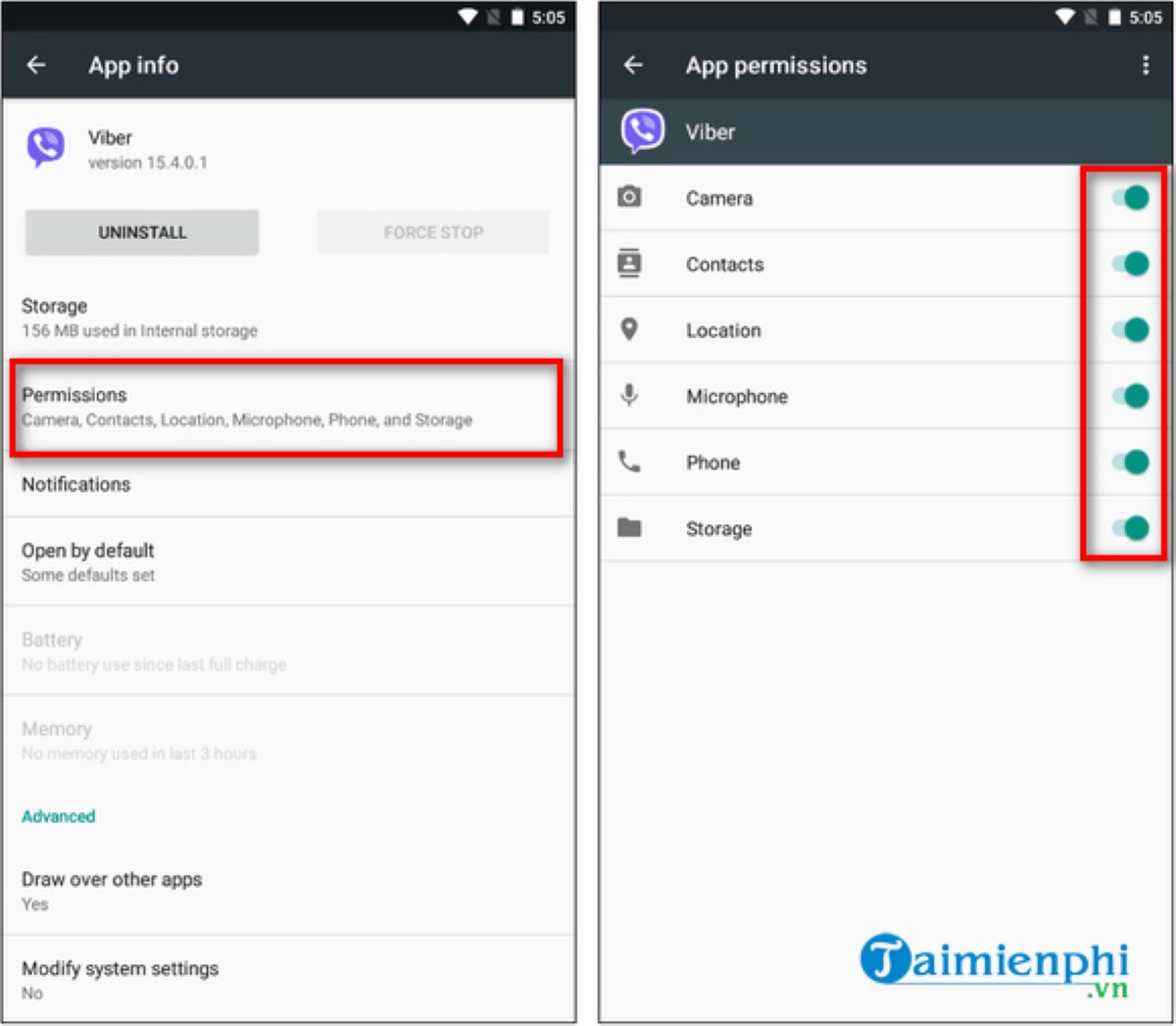
- Bước 3: Tiếp theo, vào phần “Permissions” (Quyền) và cấp cho Viber tất cả các quyền truy cập vào bộ nhớ lưu trữ, camera, microphone và các quyền khác có liên quan.
Vậy sau khi thực hiện các bước trên mà tại sao Viber không gửi hình được? Nếu sau khi đã đảm bảo bạn có kết nối mạng ổn định và đã cấp quyền truy cập cho Viber vào ảnh, nhưng vẫn không thể gửi ảnh qua ứng dụng này, bạn có thể thực hiện những cách sửa lỗi Viber không gửi được hình ảnh dưới đây.
4. Cập Nhật Phiên Bản Viber
Đôi khi, việc không cập nhật ứng dụng Viber lên phiên bản mới nhất có thể dẫn đến một số sự cố, bao gồm cả lỗi Viber không gửi được ảnh. Hãy kiểm tra xem bạn có đang sử dụng phiên bản mới nhất của ứng dụng hay không. Nếu không, hãy cập nhật ứng dụng từ cửa hàng ứng dụng để khắc phục vấn đề này.
5. Khắc Phục Lỗi Cài Đặt
Thỉnh thoảng, các lỗi cài đặt có thể ảnh hưởng đến hoạt động của Viber. Để khắc phục điều này, hãy thử gỡ bỏ ứng dụng Viber và sau đó cài đặt lại nó. Việc này sẽ đảm bảo rằng các cài đặt bị xáo trộn sẽ được giải quyết và ứng dụng sẽ hoạt động trơn tru hơn.
6. Kiểm Tra Các Ứng Dụng Tương Thích Khác
Một số ứng dụng bảo mật hoặc quản lý tệp có thể can thiệp vào quá trình gửi dữ liệu của Viber, dẫn đến việc không thể gửi hình ảnh. Hãy kiểm tra xem bạn đã cài đặt bất kỳ ứng dụng nào như vậy và tạm thời tắt chúng đi để xem liệu điều này giúp giải quyết vấn đề hay không.
7. Vấn đề liên hệ chặn ở phía người nhận ảnh
Nếu người nhận ảnh của bạn thông qua Viber đã thêm dữ liệu của bạn vào “danh sách đen” của ứng dụng nhắn tin, thì bức ảnh và các tin nhắn khác mà bạn gửi sẽ không được hiển thị trên thiết bị của họ.
Dù bức ảnh đã được gửi đi, nhưng trạng thái của nó sẽ vẫn duy trì là “không được nhìn thấy”. Vì vậy, nếu có thành viên khác phàn nàn rằng họ chưa nhận được ảnh, hãy kiểm tra kỹ xem có phải ảnh của bạn bị chặn tình cờ hay không. Việc này không phức tạp để thực hiện.
8. Định dạng ảnh không được hỗ trợ
Dù có rất nhiều phần mềm chỉnh sửa và xem ảnh chuyên nghiệp dành cho cả máy tính chạy hệ điều hành Windows và điện thoại di động Android và iOS hiện đại, nhưng đôi khi bạn có thể gặp một số vấn đề khi chuyển tệp ảnh qua Viber.
Điều này thường xảy ra với các phiên bản di động của Viber khi đính kèm ảnh vào tin nhắn theo cách thông thường, nhưng không thể xem được nếu ảnh đó được lưu ở một số định dạng đặc biệt. Ví dụ: RAW (.rwl, .rw2, .dng, .crw, .cr2, .cr3, v.v.) và Photoshop (.psd) là những định dạng không được hỗ trợ trên Viber.
Để giải quyết vấn đề này, bạn nên chuyển đổi ảnh sang các định dạng phổ biến hơn như JPEG hoặc PNG trước khi gửi qua Viber. Nếu bạn muốn giữ chất lượng ảnh tốt hơn, có thể sử dụng định dạng PNG, còn nếu bạn muốn tối ưu dung lượng ảnh, thì định dạng JPEG là lựa chọn phù hợp.
Bằng cách thực hiện điều này, bạn sẽ tránh được các vấn đề về định dạng không hỗ trợ và đảm bảo rằng người nhận có thể xem ảnh một cách dễ dàng trên Viber.
Viber là một trong những ứng dụng nhắn tin phổ biến nhất trên thế giới và đã giúp hàng triệu người kết nối với nhau. Tuy nhiên, như bất kỳ công nghệ nào, nó cũng có thể gặp phải một số sự cố. Bằng cách tuân thủ các hướng dẫn trên và kiên nhẫn thử nghiệm như Công Ty Quảng Cáo Marketing Online Limoseo hướng dẫn, bạn sẽ có thể khắc phục vấn đề Viber không gửi được hình ảnh một cách nhanh chóng và dễ dàng.

